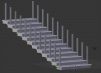В данном уроке показаны методы обучения студентов способам выравнивания объектов, выполненных в программе трехмерной графики. В практических работах предусмотрены задания профессиональной направленности.
Создайте Ваш сайт учителя Видеоуроки Олимпиады Вебинары для учителей
Разработка урока "Blender программасында нысанды тегістеу"
Вы уже знаете о суперспособностях современного учителя?
Тратить минимум сил на подготовку и проведение уроков.
Быстро и объективно проверять знания учащихся.
Сделать изучение нового материала максимально понятным.
Избавить себя от подбора заданий и их проверки после уроков.
Наладить дисциплину на своих уроках.
Получить возможность работать творчески.
Просмотр содержимого документа
«Разработка урока "Blender программасында нысанды тегістеу"»
Полезное для учителя
Распродажа видеоуроков!
1630 руб.
2720 руб.
1720 руб.
2870 руб.
1450 руб.
2420 руб.
1660 руб.
2760 руб.
ПОЛУЧИТЕ СВИДЕТЕЛЬСТВО МГНОВЕННО
* Свидетельство о публикации выдается БЕСПЛАТНО, СРАЗУ же после добавления Вами Вашей работы на сайт
Удобный поиск материалов для учителей
Проверка свидетельства



 Нәтижесі: 4 доп шығады.
Нәтижесі: 4 доп шығады.




















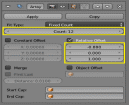 Нәтижесінде мынадай Баспалдақ шығады.
Нәтижесінде мынадай Баспалдақ шығады. 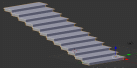

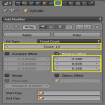
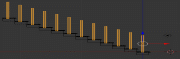 Лестницаның келесі жағына опорнога столбаның/қолдау тірегін/ дуликатын жаса.
Лестницаның келесі жағына опорнога столбаның/қолдау тірегін/ дуликатын жаса.